Hoe u MS Outlook-fout 1001 in Windows 11 kunt oplossen
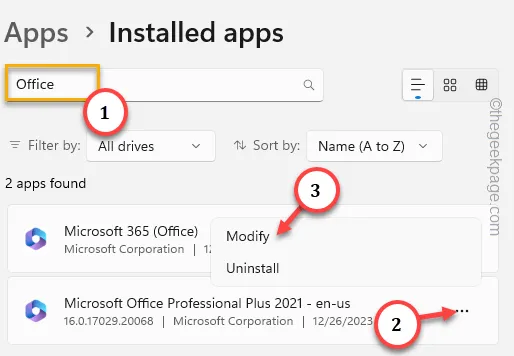
Microsoft Outlook heeft de gave om vervelende aanmeldingsfoutcodes te krijgen. Eén van deze foutmeldingen is: “Er is iets misgegaan. Foutcode 1001” die verschijnt terwijl de gebruikers proberen in te loggen bij de Microsoft 365 Office-toepassingen. Er zijn een paar oplossingen die u kunnen helpen en het probleem op uw apparaat kunnen oplossen.
Oplossing 1 – Het systeem opnieuw opstarten
Als u de machine opnieuw opstart, worden de pc-instellingen, registersleutels en alle andere tijdelijke bestanden die aan het besturingssysteem zijn gekoppeld, vernieuwd.
Stap 1 – Druk één keer op de Windows knop .
Stap 2 – Tik vervolgens met de rechtermuisknop op de Aan/uit-knop en klik op “” om het systeem opnieuw op te starten.Herstart
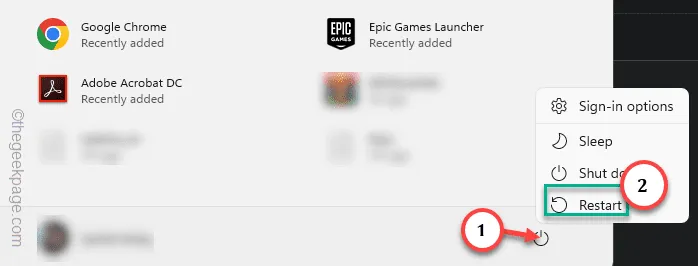
Geef de Microsoft Office 365-apps of MS Outlook-app nog een keer een poging om in te loggen.
Controleer of dit werkt!
Oplossing 2 – Repareer de WAM met PowerShell
De Web Account Manager Plug-in of bekend als (WAM AAD.BrokerPlugin) kan deze puinhoop veroorzaken.
Stap 1 – Begin door te zoeken naar “powershell” in het zoekvak.
Stap 2 – Vervolgens, zodra de “PowerShell” in de zoekresultaten verschijnt, klik er met de rechtermuisknop op en klik op “Als administrator uitvoeren“.
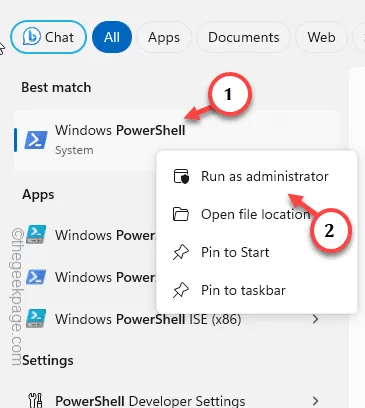
Stap 3 – Om deze WAM-plug-in te repareren, hoeft u alleen maar deze twee codes uit te voeren in PowerShell.
Add-AppxPackage -Register "$env:windir\SystemApps\Microsoft.AAD.BrokerPlugin_cw5n1h2txyewy\Appxmanifest.xml" -DisableDevelopmentMode -ForceApplicationShutdown
Add-AppxPackage -Registreren” $env:windir\SystemApps\Microsoft.Windows.CloudExperienceHost_cw5n1h2txyewy\Appxmanifest.xml” -Ontwikkelingsmodus uitschakelen -ApplicationShutdown forceren
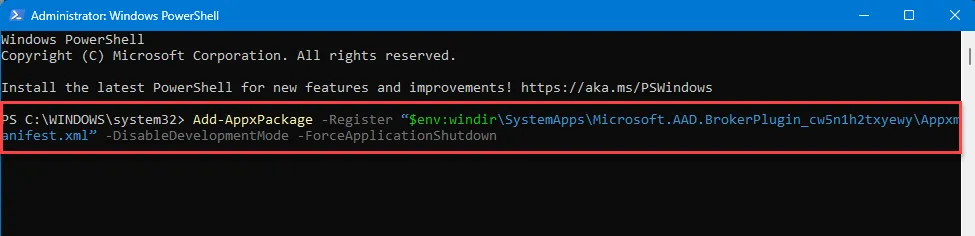
Op deze manier zou het uitvoeren van beide codes de WAM-plug-ins moeten repareren en het algemene probleem van deze Foutcode 1001 op uw systeem oplossen.
Oplossing 3 – Roam geen PD op VDI en fysieke apparaten
Er zijn gevallen waarin de profielgegevens van de gebruiker tussen het virtuele bureaublad en fysieke apparaten worden verplaatst, deze foutcode 1001 kan ontstaan tijdens het inloggen op de Outlook-client of Microsoft Office 365.
Er zijn enkele vermeldingen die u moet stoppen met transporteren en die verstoringen in de opgeslagen referenties op de fysieke apparaten kunnen veroorzaken. U kunt dus een van beide doen:
Sla geen inhoud op in het pad %localappdata%.
Of,
Als u de datasets moet verplaatsen, verplaats deze mappen en registersleutels dan niet van het systeem –
- HKEY_CURRENT_USER\SOFTWARE\Microsoft\Windows NT\CurrentVersion\WorkplaceJoin
- HKEY_CURRENT_USER\SOFTWARE\Microsoft\IdentityCRL
- HKEY_CURRENT_USER\SOFTWARE\Microsoft\Windows\CurrentVersion\AAD
- %localappdata%\Packages\<elk app-pakket>\AC\TokenBroker
- %localappdata%\Packages\Microsoft.AAD.BrokerPlugin_cw5n1h2txyewy
- %localappdata%\Packages\Microsoft.Windows.CloudExperienceHost_cw5n1h2txyewy
- %localappdata%\Microsoft\TokenBroker
Op deze manier kunt u voorkomen dat u de foutcode 1001 tegenkomt terwijl u zich aanmeldt bij Outlook of andere Microsoft Office 365-apps.
Fix 4 – Corrigeer de Office-pakketbestanden
De mogelijke corruptie in de Office-pakketten kan tot deze fout leiden.
Stap 1 – Klik snel op de toetsen Win+I om het dialoogvenster Instellingen te openen .
Stap 2 – Ga naar het venster “Apps”.
Stap 3 – Klik vervolgens op “Geïnstalleerde apps” in het andere venster.Geïnstalleerde apps. een>
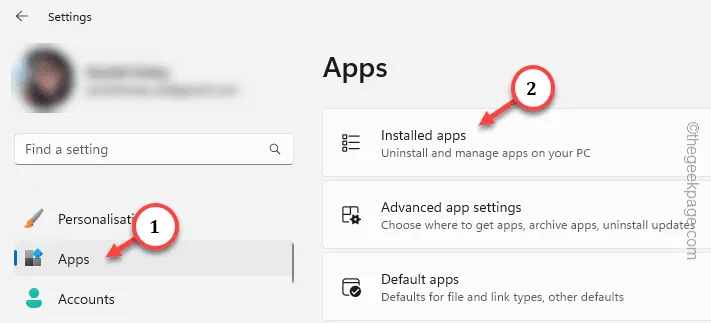
Stap 4 – Voer een zoekopdracht uit naar “Kantoor“.
Stap 5 – Tik op het tabblad Resultaten op het Office-programma dat u momenteel op uw apparaat gebruikt en klik op “Wijzigen“.
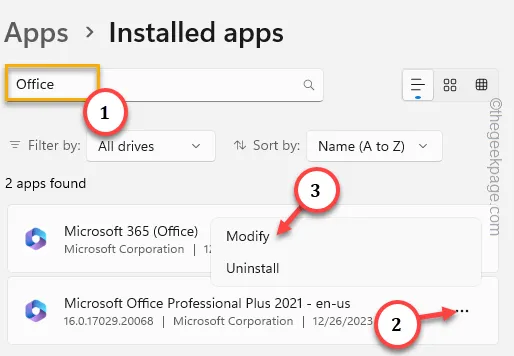
Stap 6 – Er zijn twee soorten reparaties mogelijk voor een Office-pakket.
Quick Repair
Online reparatie
We raden u aan eerst de “Snelle reparatie“ te gebruiken, en als dat niet werkt, gebruikt u de “ Online reparatie”-methode.
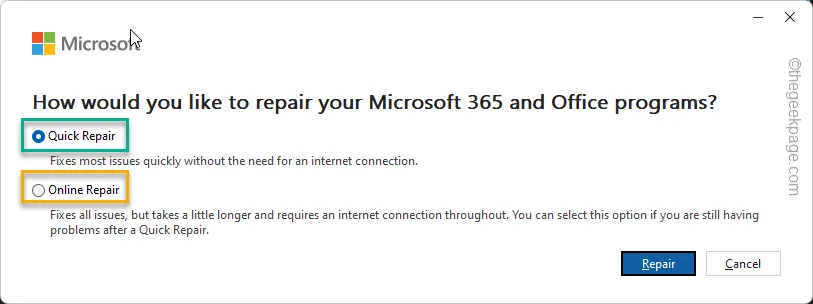
Nadat u het reparatieprogramma hebt uitgevoerd, zult u niet meer het bericht “Er is iets misgegaan 1001” tegenkomen wanneer u zich aanmeldt bij de Office 365-apps.



Geef een reactie